iPhone 13 يسقط المكالمات؟ 10 حلول
الاتصال هو الوسيلة الأساسية لأي هاتف ذكي ، ولا يمكنك استبداله بأي شيء. لسوء الحظ ، يواجه المستخدمون المكالمات التي تم إسقاطها على iPhone 13. القضية تخلق الارتباك والإحباط.

لحسن الحظ ، لقد وصلت إلى المكان الصحيح حيث تناقش المقالة بعض الاختراقات الرائعة التي يمكن أن تصلح هذا الخلل. يقوم iPhone13 بإسقاط أخطاء المكالمات يمكن أن يكون مشكلة برمجية يمكنك إصلاحها بكفاءة وسرعة باستخدام DrFoneTool – إصلاح النظام (iOS).
هيا بنا نبدأ:
الجزء 1: لماذا يقوم هاتف iPhone 13 الخاص بك بإسقاط المكالمات؟ إشارة ضعيفة؟
قد يكون السبب الأكثر شيوعًا لإسقاط المكالمات على iPhone 13 هو ضعف الإشارة. لذا أولاً ، تحقق مما إذا كان هاتفك يلتقط إشارات كافية. لذلك ، يمكنك الانتقال إلى موقع مختلف ومحاولة الاتصال مرة أخرى.
أيضًا ، جرب الاتصال عبر Wi-Fi ولاحظ ما إذا كانت المكالمات لا تزال تنخفض في iPhone 13. إذا كانت الإجابة بنعم ، فقد يكون ذلك خللاً داخليًا. إذا كانت الإجابة لا ، فإن الخطأ ناتج عن ضعف الشبكة.
لذا ، قبل تجربة جميع الاختراقات ، تأكد من ملاحظة ذلك.
الجزء 2: 8 طرق بسيطة لإصلاح مشكلة إسقاط مكالمات iPhone 13
جرب هذه الطرق السهلة والفعالة للغاية لإصلاح مشكلة إسقاط مكالمة iPhone 13. في بعض الأحيان ، تعمل الحيل البسيطة على إصلاح الثغرات البسيطة في iPhone. لذلك ، دعونا نلقي نظرة على جميع الاختراقات واحدة تلو الأخرى.
2.1 تحقق من بطاقة SIM
تعد إعادة إدخال أدراج SIM و SIM وتقييمها خطوة أساسية وأساسية. قد يكون هناك العديد من الأسباب لانخفاض المكالمات في iPhone13 ، يمكن أن يكون السبب.

في هذه الحالة ، يمكنك اتباع الخطوات التالية:
- قم بإزالة غطاء iPhone 13
- أدخل دبوس الحاقن على الجانب الأيمن
- سوف يخرج درج sim
- الآن ، قم بتقييم sim وتحقق من درج sim لأي ضرر.
- قم بتنظيف الدرج ، وإذا وجدت أي مشكلة ، فقم بإصلاحها.
2.2 تبديل وضع الطائرة وإيقاف تشغيله
في بعض الأحيان ، يمكن أن يؤدي تبديل وضع الطائرة وإيقاف تشغيله إلى حل مشكلة إسقاط المكالمة في iPhone 13. للقيام بذلك:
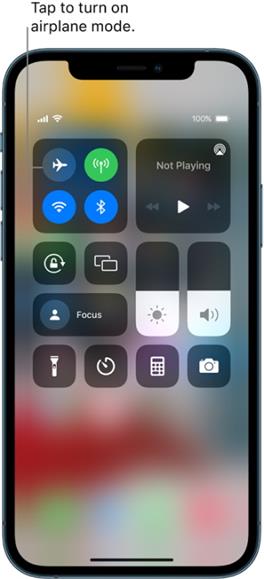
- مرر قائمة الوصول السريع على شاشة iPhone.
- الآن ، اضغط على أيقونة الطائرة لتشغيل وضع الطائرة.
- يرجى الانتظار لبضع ثوان وإيقاف تشغيله.
2.3 أغلق جميع التطبيقات التي تعمل في الخلفية
يؤدي تعدد المهام والعجلة إلى تشغيل العديد من التطبيقات في الخلفية. هذا يخلق عبئًا على ذاكرة الهاتف. في هذه الحالة ، عليك اتباع الخطوات التالية:
- حرك لأعلى واستمر في الضغط من أسفل الشاشة
- الآن ، تظهر جميع التطبيقات قيد التشغيل على الشاشة
- يمكنك النقر على كل منها وإغلاقها حسب حاجتك.
2.4 إعادة تشغيل iPhone 13
أعد تشغيل iPhone 13 ، وربما يمكن إصلاح مشكلة إسقاط المكالمة في iPhone 13. لنفعل ذلك:
- اضغط على زر خفض الصوت أو رفعه على الجانب في نفس الوقت باستخدام الزر الجانبي.
- سترى شريط تمرير إيقاف التشغيل على الشاشة.
- حدد خيار إيقاف تشغيل الهاتف وإعادة تشغيله.
2.5 إعادة تعيين إعدادات الشبكة
في بعض الأحيان ، قد تتسبب إعدادات الشبكة التالفة في حدوث المشكلة ، مما يؤدي إلى انقطاع الاتصال في iPhone13.
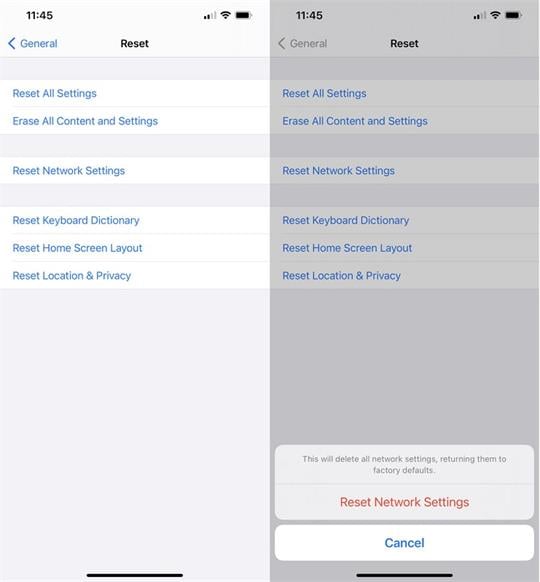
للتحقق مما إذا كانت هذه هي الحالة ، اتبع الخطوات التالية:
- اضغط على الإعدادات
- الآن ، اضغط على فكرة عامة، ثم
- الآن ، اذهب إلى إعادة تعيين إعدادات الشبكة.
- قد يطلب منك الهاتف إدخال رمز مرور الجهاز ، ثم انقر فوق ‘تأكيد’.
2.6 تعيين الوقت والتاريخ تلقائيًا
يمكن أن تتسبب الأخطاء البسيطة في بعض الأحيان في العبث بالهاتف وتؤدي إلى انخفاض المكالمات باستمرار على iphone13. لذا ، جرب هذا الاختراق:
- انقر على الإعدادات، ثم انتقل إلى توليد
- الآن ، حدد التاريخ والوقت على جهاز iPhone 13 الخاص بك.
- اضغط على ضبط شريط التمرير تلقائيًا.
- يمكنك أيضًا التحقق من منطقتك الزمنية الحالية وتغيير الوقت وفقًا لذلك.
2.7 تحقق من وجود تحديثات إعدادات الناقل
عليك أن تحافظ على تحديث إعدادات مشغل شبكة الجوال لديك من أجل الأداء الطبيعي للهاتف.
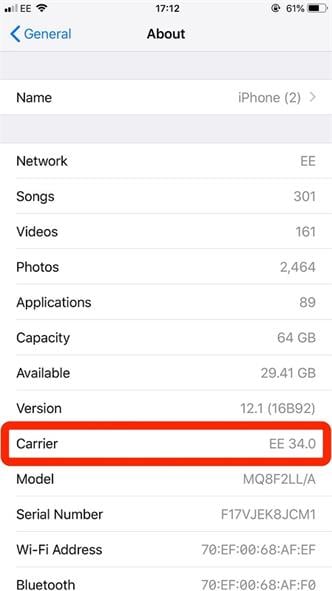
افعل ذلك باتباع الخطوات التالية:
- انتقل إلى الإعدادات، اضغط على فكرة عامة
- الآن اختر نبذة عنا
- بعد بضع ثوان ، ستلاحظ نافذة منبثقة على الشاشة. إذا كان هناك أي تحديث ، فابحث عنه.
- إذا كانت إعدادات مشغل شبكة الجوال محدثة ، فهذا يعني أن الهاتف لا يحتاج إلى أي تحديث.
2.8 تحقق من وجود تحديثات iOS
تأتي الهواتف مع تحديثات البرامج من وقت لآخر. لذلك ، من الضروري تحديث هاتفك باستمرار حتى يتم إصلاح جميع الأخطاء.
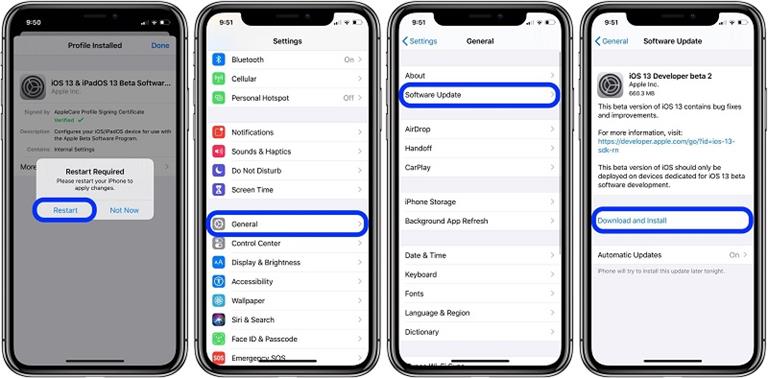
لنفعل ذلك
- انقر على إعدادات، ثم انتقل إلى الجنرال. الآن ، اذهب إلى تحديث النظام.
- الآن ، سترى ما إذا كان هناك أي تحديثات برامج جديدة أم لا.
- إذا كان هناك تحديث جديد متاح ، فثبته على الفور لأحدث برامج الهاتف.
الجزء 3: 2 طرق متقدمة لإصلاح مشكلة إسقاط مكالمات iPhone 13
قد يكون من الممكن أنه حتى بعد تجربة جميع الحيل ، ما زلت تعاني من انخفاض في المكالمات على iPhone 13. الآن ، دعنا نناقش طريقة متقدمة جدًا وفعالة لإصلاح مشكلتك.
اول استخدام دكتور فون – إصلاح النظام (iOS)، والذي يعمل على إصلاح جميع المشكلات في هاتفك بشكل ملائم دون فقدان أي بيانات. هذه العملية واضحة جدًا وتعمل بشكل عام على إصلاح المشكلة.

DrFoneTool – إصلاح النظام
إصلاح مشكلة إسقاط مكالمات iPhone 13 دون أي متاعب!
- فقط قم بإصلاح نظام iOS الخاص بك إلى الوضع الطبيعي ، ولا تفقد البيانات على الإطلاق.
- إصلاح مشكلات نظام iOS المختلفة عالق في وضع الاسترداد, شعار أبل أبيض, شاشة سوداء، التكرار عند البداية ، إلخ.
- الرجوع إلى إصدار أقدم من نظام التشغيل iOS دون استخدام iTunes على الإطلاق.
- يعمل مع جميع موديلات iPhone و iPad و iPod touch.
- متوافق تمامًا مع أحدث إصدار من iOS.

يمكنك أيضًا استخدام iTunes أو Finder لاستعادة iPhone 13 ، مما يؤدي إلى فقدان البيانات. لكن ، أولاً ، عليك أن تفعل ذلك إنشاء نسخة احتياطية لهاتفك للخيار الثاني.
لذا ، دعونا نناقش كلا الاتجاهين.
3.1 استخدم DrFoneTool – إصلاح النظام (iOS) لإصلاح مشكلات إسقاط المكالمات على iPhone 13 بنقرات قليلة
إنه خيار موثوق للغاية ومرن بالنسبة لك. يساعد البرنامج في إصلاح مشكلة إسقاط المكالمات على iPhone 13 بجدية شديدة ، دون أي فقدان للبيانات. يمكنك تنزيله بسهولة على نظامك وتشغيله. قم بتوصيله بشكل صحيح لإصلاح جميع مشاكلك دون عناء.
دعونا نرى كيف يمكنك استخدامه:
ملاحظة: بعد استخدام DrFoneTool – System Repair (iOS) ، سيقوم بتحديث iOS إلى أحدث إصدار متوفر. أيضًا ، إذا كان جهاز iPhone 13 الخاص بك مكسور الحماية ، فسيتم تحديثه إلى إصدار غير مكسور الحماية.
خطوة 1: قم بتنزيل DrFoneTool – System Repair (iOS) على جهازك. إنه مجاني تمامًا وسهل التنزيل.

خطوة 2: قم بتشغيل DrFoneTool في نظامك. في النافذة الرئيسية ، سترى الشاشة الرئيسية للأداة. انقر فوق إصلاح النظام في النافذة الرئيسية.
خطوة 3: قم بتوصيل جهاز iPhone 13 الخاص بك بالنظام باستخدام كابل الإضاءة.
خطوة 4: سيحدد DrFoneTool جهاز iPhone الخاص بك ويتصل به 13. اختر نوع الجهاز على النظام.
خطوة 5: هناك خياران. عليك أن تختار الوضع القياسي أو الوضع المتقدم.
الوضع القياسي
يعمل الوضع القياسي على إصلاح جميع المشكلات مثل المكالمات التي تم إسقاطها في iPhone 13 دون أي فقد للبيانات. سوف يحل كل ما تبذلونه من مواطن الخلل في دقائق.

الوضع المتقدم
حتى إذا لم يتم حل مشكلتك في الوضع القياسي ، يمكنك اختيار الوضع المتقدم. يتم فقد البيانات في هذه العملية لإنشاء نسخة احتياطية للهاتف. إنها طريقة أكثر شمولاً لإصلاح هاتفك بعمق.
ملاحظة: حدد الوضع المتقدم فقط عندما تظل مشكلتك بدون حل في الطريقة القياسية.
خطوة 6: بعد الاتصال بجهاز iPhone 13 الخاص بك ، حدد الوضع القياسي. ثم قم بتنزيل برنامج iOS الثابت. وسوف يستغرق بضع دقائق.

خطوة 7: انقر الآن على التحقق للتحقق من البرامج الثابتة لنظام iOS.
خطوة 8: الآن يمكنك أن ترى اصلح الان الخيار ، انقر فوقه ، وفي غضون دقائق ، سيتم إصلاح مشكلة إسقاط مكالمات iphone13.
3.2 استخدم iTunes أو Finder لاستعادة iPhone 13
يمكنك استخدام iTunes أو Finder إذا قمت بإنشاء نسخة احتياطية على هذا التطبيق أو على نظامك. ما عليك سوى توصيل جهاز iPhone 13 بالكمبيوتر. ثم ، انقر فوق استعادة عبر Finder أو iTunes. ستقوم العملية بتنزيل جميع بياناتك مرة أخرى على الهاتف.

- افتح iTunes أو Finder على نظامك.
- الآن ، قم بتوصيل جهاز iPhone 13 الخاص بك بالنظام عبر كابل.
- أدخل رموز المرور الضرورية ، وسيطلب منك الوثوق بجهاز الكمبيوتر.
- حدد جهازك على الشاشة
- الآن، انقر على استرجاع النسخة الاحتياطية لاستعادة النسخة الاحتياطية.
- احتفظ بجهازك متصلاً بالكمبيوتر حتى تتم إعادة تشغيله والمزامنة.
- الآن ، قم باستعادة كل ما تبذلونه من النسخ الاحتياطي إلى الهاتف.
يمكنك الآن إصلاح iPhone 13 لمشكلات إسقاط المكالمات. مع DrFoneTool – إصلاح النظام (iOS) ، لن تضطر إلى عمل نسخة احتياطية لأن الوضع القياسي يحافظ على أمان بياناتك على iPhone 13 أثناء إصلاح النظام.
في الختام
قد يتسبب انخفاض المكالمة في iPhone 13 في إحداث الكثير من الضجة في حياتك اليومية. لكن الاختراقات المذكورة أعلاه يمكن أن تحل المشكلة بالتأكيد.
بالإضافة إلى ذلك ، يعد DrFoneTool – System Repair (iOS) أداة مفيدة لإصلاح جميع المشكلات التي قد تواجهها مع جهاز iPhone الخاص بك. إنه يساعد حتى بدون المساومة على بياناتك. لذا ، جرب جميع الخطوات وحل المشكلة دون أي متاعب!
أحدث المقالات

